【摘要】:“圆角”命令是指用一条指定半径的圆弧平滑连接两个对象。可以平滑连接一对直线段、非圆弧的多段线段、样条曲线、双向无限长线、射线、圆、圆弧和椭圆,并且可以在任何时候平滑连接多段线的每个节点。
“圆角”命令是指用一条指定半径的圆弧平滑连接两个对象。可以平滑连接一对直线段、非圆弧的多段线段、样条曲线、双向无限长线、射线、圆、圆弧和椭圆,并且可以在任何时候平滑连接多段线的每个节点。
【执行方式】
●命令行:F“LLET(快捷命令:F)。
●菜单栏:选择菜单栏中的“修改”→“圆角”命令。
●工具栏:单击“修改”工具栏中的“圆角”按钮 。
。
●功能区:单击“默认”选项卡“修改”面板中的“圆角”按钮 。
。
【操作步骤】
命令行提示与操作如下:
命令:F“LLET↙
当前设置:模式=修剪,半径=0.0000
选择第一个对象或[放弃(U)/多段线(P)/半径(R)/修剪(T)/多个(M)]:选择第一个对象或别的选项(www.xing528.com)
选择第二个对象,或按住Shift键选择对象以应用角点或[半径(R)]:选择第二个对象
【选项说明】
(1)多段线(P):在一条二维多段线两段直线段的节点处插入圆弧。选择多段线后,系统会根据指定的圆弧半径把多段线各顶点用圆弧平滑连接起来。
(2)修剪(T):决定在平滑连接两条边时是否修剪这两条边,如图5-83所示。
(3)多个(M):同时对多个对象进行圆角编辑,而不必重新执行命令。
(4)按住<Shift>键并选择两条直线,可以快速创建零距离倒角或零半径圆角。
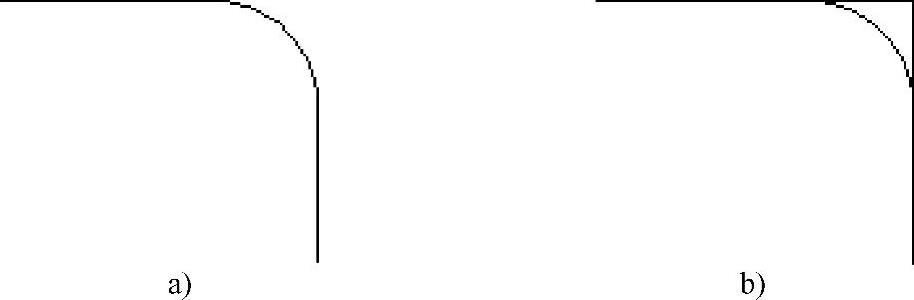
图5-83 圆角连接
a)修剪方式 b)不修剪方式
免责声明:以上内容源自网络,版权归原作者所有,如有侵犯您的原创版权请告知,我们将尽快删除相关内容。




